Win10记事本正式版乱码怎么办?在Win10系统正式版中,有一个记事本工具供用户记录,但有时可能会遇到一些问题。比如Win10正式版系统的用户反映,打开记事本时,
发现里面的中文已经变得乱码了。如何处理这样的问题?今天边肖就来教大家解决Win10正式版记事本乱码的方法。我希望你会喜欢它。
Win10正式版记事本乱码的解决方案:
方法1:
1.首先,右键单击记事本文件:[打开方法]-[浏览器]。
2.运气好的话,我们的文字内容可以被浏览器看到,复制保存一遍就行了。

方法二:
1.按[Win] [X]进入[控制面板]。
2.在时间下选择更改日期、时间或数字格式。
3.然后切换到[管理]栏,单击下面的[更改系统区域设置]。
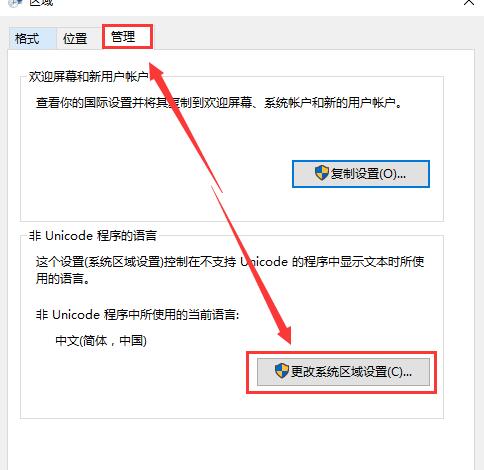
4.随便改成英文,点击【确定】。
5.然后重启我们的电脑,点击【立即重启】。
6.重启后,我们再次输入此设置,然后将区域设置更改为我们原来的设置[中文],并单击[确定]。
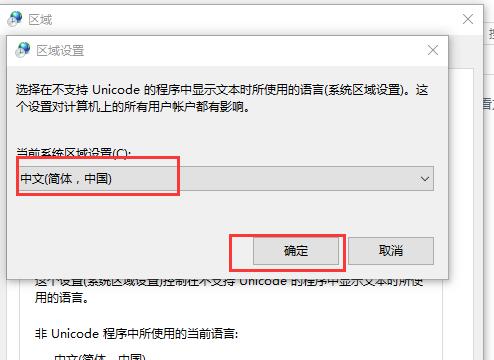
7.然后重新启动它。重启后,我们打开记事本,发现所有字符都是乱码。
以上内容是关于Win10正式版记事本乱码的解决方案。不知道大家有没有学过。如果你遇到过这样的问题,可以按照边肖的方法自己尝试一下,希望能帮你解决问题。
谢谢大家!更多教程信息请关注我们的系统世界网站~ ~ ~ ~





